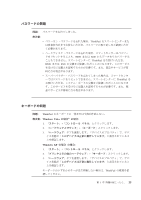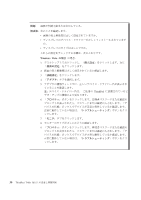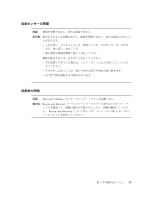Lenovo ThinkPad T400s (Japanese) Service and Troubleshooting Guide - Page 38
Windows Vista
 |
View all Lenovo ThinkPad T400s manuals
Add to My Manuals
Save this manual to your list of manuals |
Page 38 highlights
v v ͔ɻ v Windows Vista 1 2 3 4 5 ThinkPad 6 7 8 9 30 ThinkPad T400s

問題
:
画面が判読不能またはゆがんでいる。
解決策
:
次のことを確認します。
v
画面の色と解像度は正しく設定されていますか。
v
ディスプレイのデバイス・ドライバーが正しくインストールされています
か。
v
ディスプレイのタイプは正しいですか。
これらの設定をチェックする手順は、次のとおりです。
Windows Vista
の場合
の場合
:
1.
デスクトップ上で右クリックし、「
個人設定
」をクリックします。次に
「
画面の設定
」をクリックします。
2.
画面の色と解像度は正しく設定されているか確認します。
3.
「
詳細設定
」をクリックします。
4.
「
アダプタ
」タブを選択します。
5.
アダプタの情報ウィンドウに、正しいデバイス・ドライバー名が表示され
ていることを確認します。
注
:
デバイス・ドライバー名は、 ご使用の
ThinkPad
に装備されているビ
デオ・チップの種類により異なります。
6.
「
プロパティ
」ボタンをクリックします。管理者パスワードまたは確認の
プロンプトが表示されたら、パスワードまたは確認の入力をします。「デ
バイスの状態」ボックスでデバイスが正常に動作しているか確認します。
正常に動作していない場合は、「
トラブルシューティング
」ボタンをクリ
ックします。
7.
「
モニタ
」タブをクリックします。
8.
モニターのタイプが正しいかどうか確認します。
9.
「
プロパティ
」ボタンをクリックします。管理者パスワードまたは確認の
プロンプトが表示されたら、パスワードまたは確認の入力をします。「デ
バイスの状態」ボックスでデバイスが正常に動作しているか確認します。
正常に動作していない場合は、「
トラブルシューティング
」ボタンをクリ
ックします。
30
ThinkPad T400s
使用上の注意と問題判別